如何在 Android 手機上創建 Google 密碼管理器的快捷方式,以便更快地訪問您的所有憑據
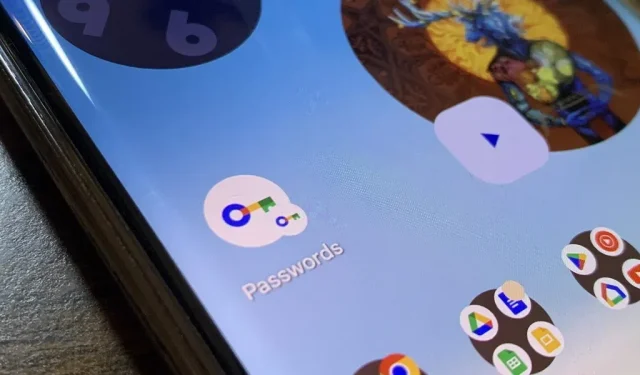
每個人都應該知道,為敏感的數字帳戶分配複雜的密碼是保護自己免受黑客攻擊的最佳方法。那些遵循創建密碼最佳實踐的人也知道,即使使用密碼短語,跟踪每個帳戶的密碼也幾乎是不可能的。這就是為什麼強烈建議使用密碼管理器。
密碼管理器還可以幫助存儲敏感帳戶信息、生成密碼的隨機字符串以及在您登錄應用程序和網站時自動填充密碼。但這些服務通常將其最佳功能隱藏在訂閱或應用內購買模式背後。
Google 密碼管理器是一個功能強大、用戶友好且免費的選項。它最初通過瀏覽器和 Chrome 操作系統提供,現在緊密集成到 Android 中。缺點是訪問它們不如第三方應用程序那麼方便,但 Google Play 服務最近的更新改變了這一點。
第 1 步:更新 Google Play 服務
由於新功能可通過 Google Play 服務使用,因此請確保您處於最新狀態。在任何 Android 手機型號上,打開 Google Play 商店,點擊主頁右上角的個人資料圖標,然後選擇“設置”。然後選擇“關於”部分將其展開。
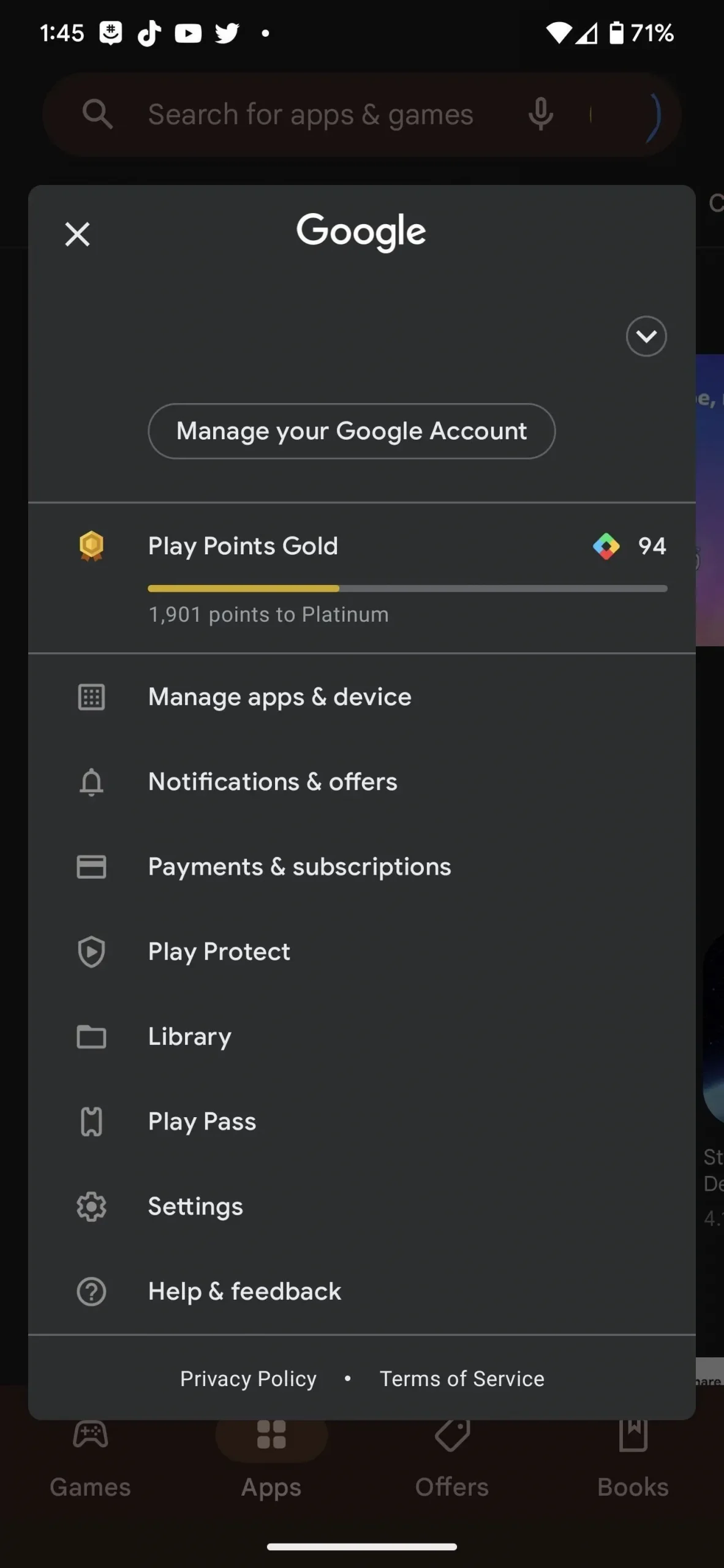
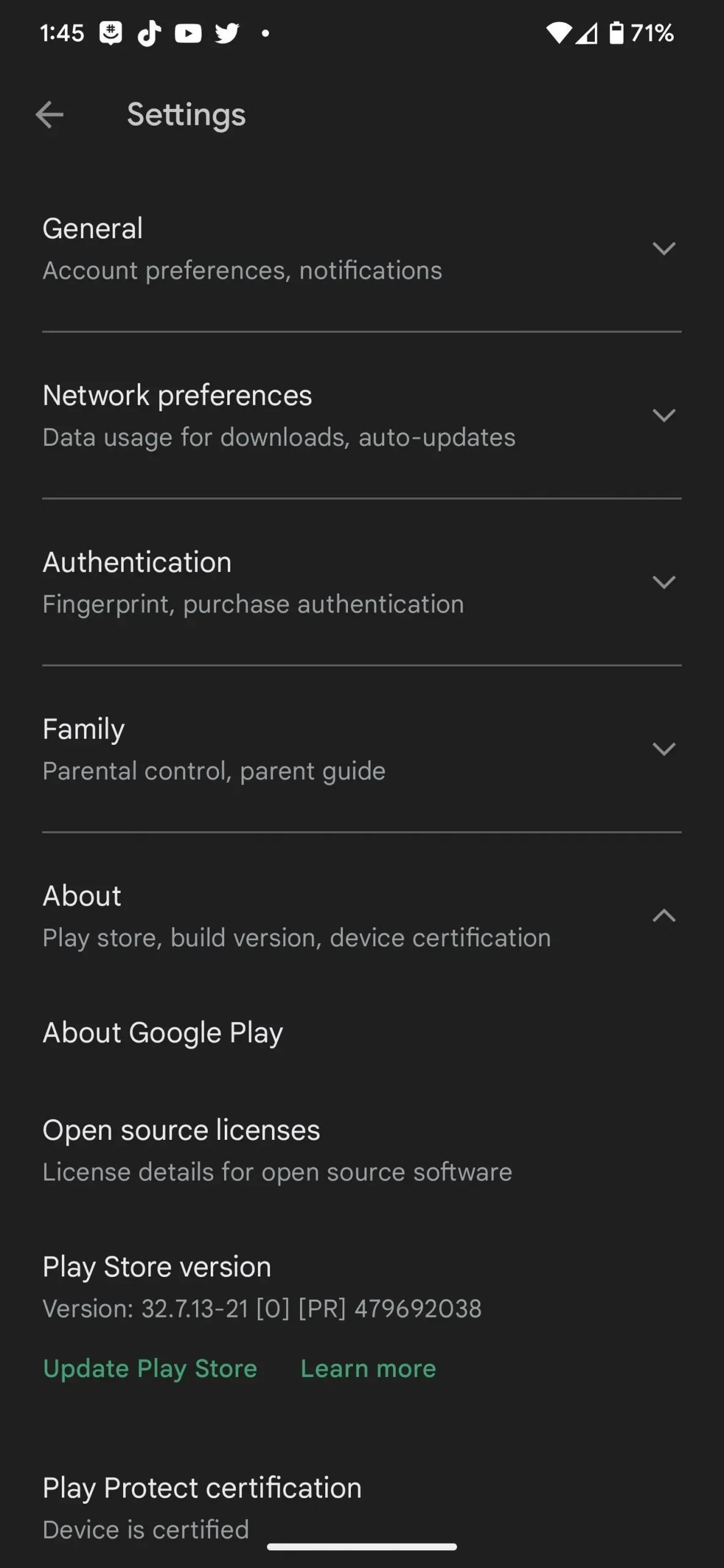
您將立即看到您當前正在使用的 Play 商店版本,如果您使用的是 22.18 或更高版本(於 2022 年 6 月發布),則應該沒問題。不過,更新到最新版本總是好的,這樣一切都會盡可能順利。
點擊 Play 商店當前版本下的“更新 Play 商店”超鏈接,它會告訴您是否有更新或者它是否是最新的。無論哪種方式,請單擊“知道了”繼續。
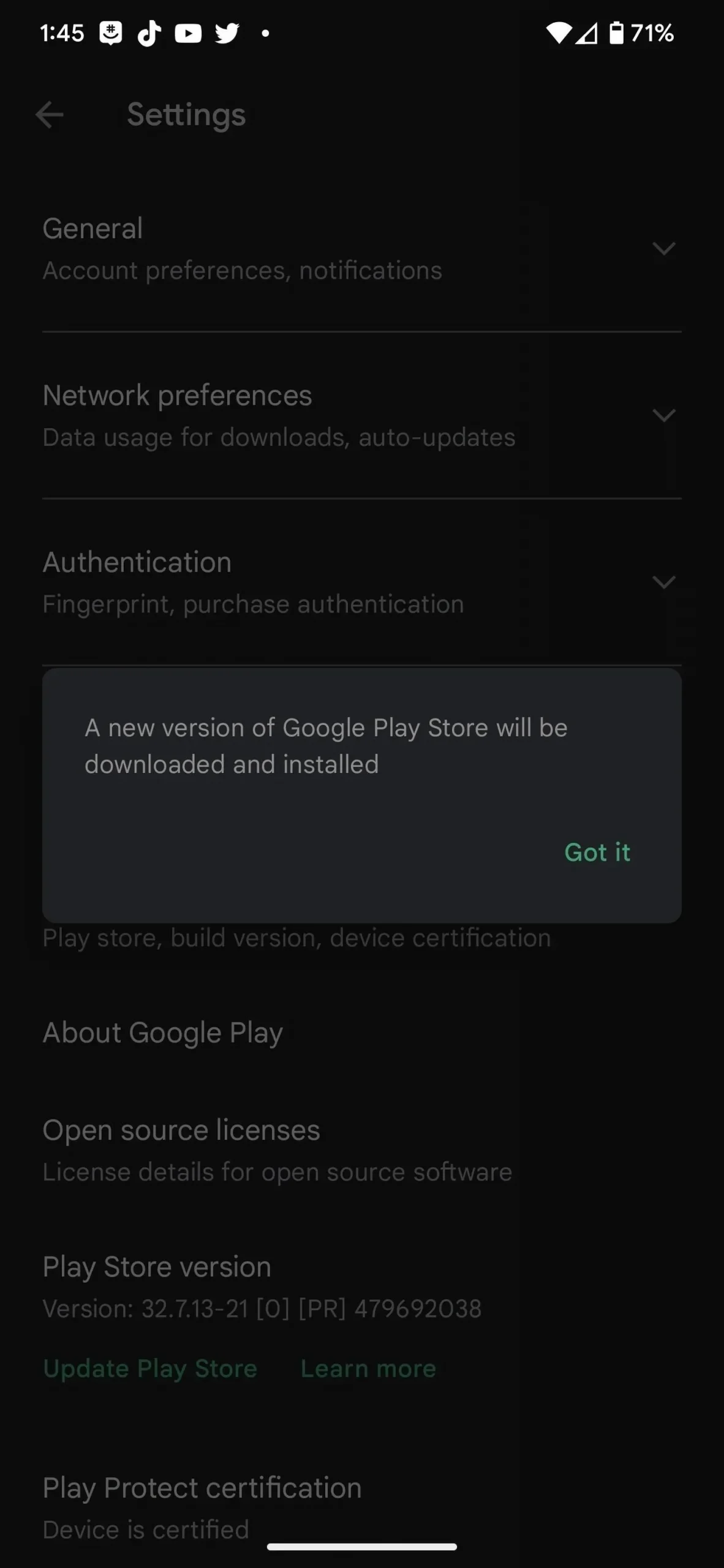
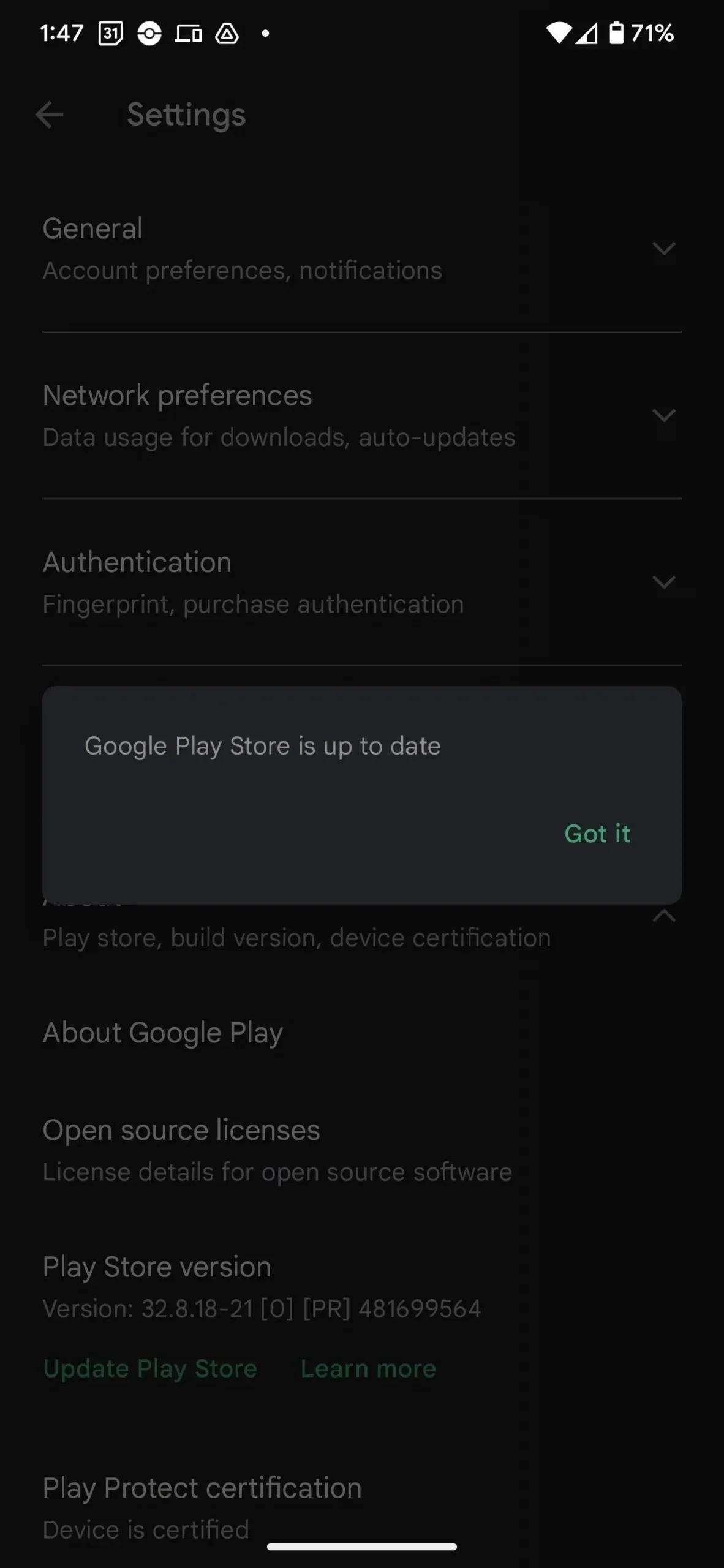
替代方法:更新 Google Play 系統
您無需從 Google Play 商店應用更新 Google Play 服務。相反,您可以在 Android 手機的“設置”應用中執行此操作。
在 Pixel 上,轉到“安全”菜單,然後單擊“Google Play 系統更新”。此選項包括從 Google 到 Android、Google Play 商店和 Google Play 服務的更新。如果有可用更新,請單擊立即重新啟動。
其他 Android 設備上的過程類似。例如,在 Samsung Galaxy 型號上打開“設置”,點擊“生物識別和安全”,然後點擊“Google Play 系統更新”。如果有更新,請單擊“下載並安裝”,然後在完全下載後單擊“立即重新啟動”。
第 2 步:打開 Google 密碼管理器。
如果您有 Pixel,請打開“設置”應用,滾動到“密碼和帳戶”,然後點擊它。在頂部的“密碼”類別中,點擊“Google”,然後選擇適當的帳戶(如果您有多個帳戶)。
在 Samsung Galaxy 型號上,打開“設置”應用程序,滾動至並選擇“常規管理”,然後點擊“密碼和自動填充”。選擇“密碼”下的“Google”,然後選擇適當的帳戶(如果您有多個帳戶)。
或者,在 Pixel、Galaxy 或其他 Android 設備上,您可以在“設置”搜索欄中搜索“密碼管理器”,直接轉到帳戶選擇器或密碼管理器屏幕。
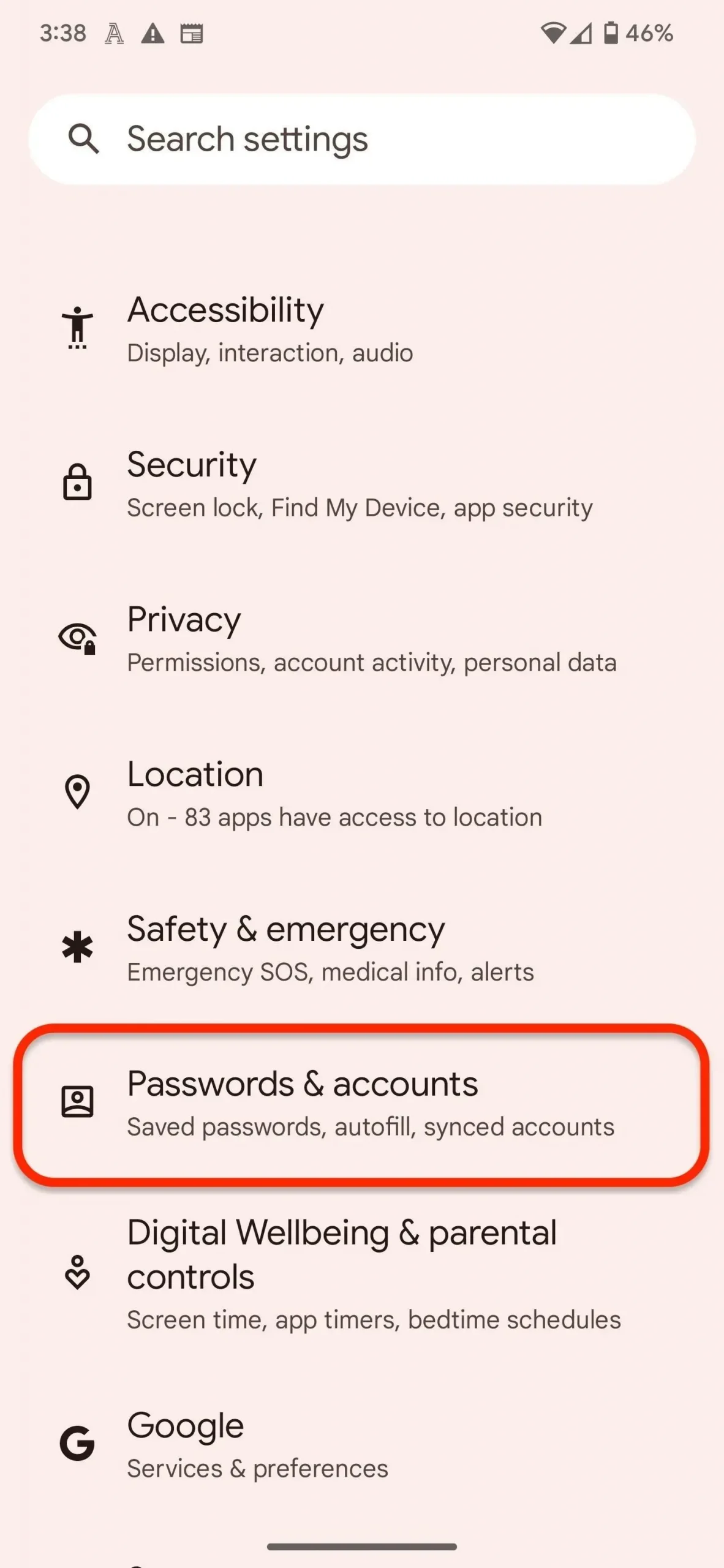
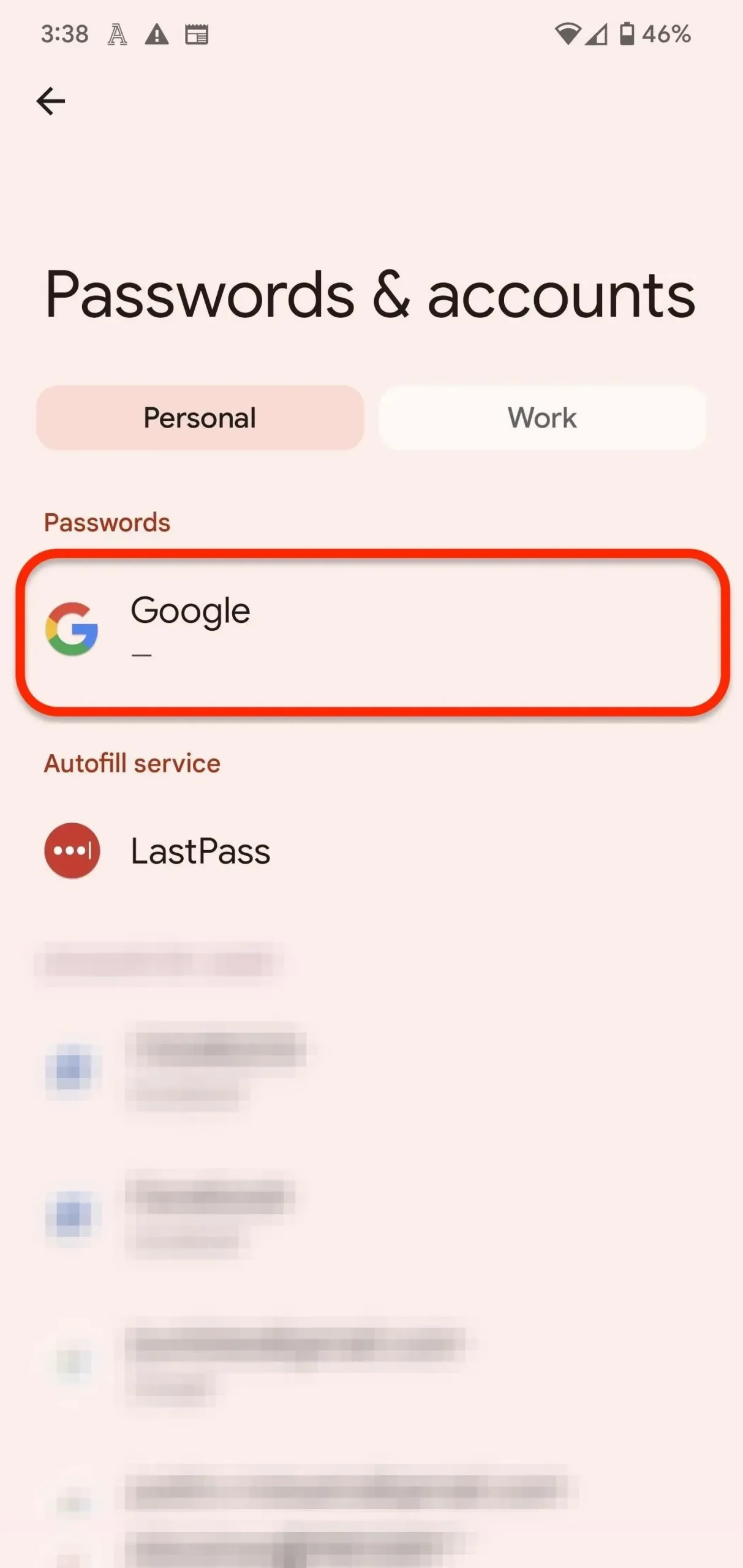
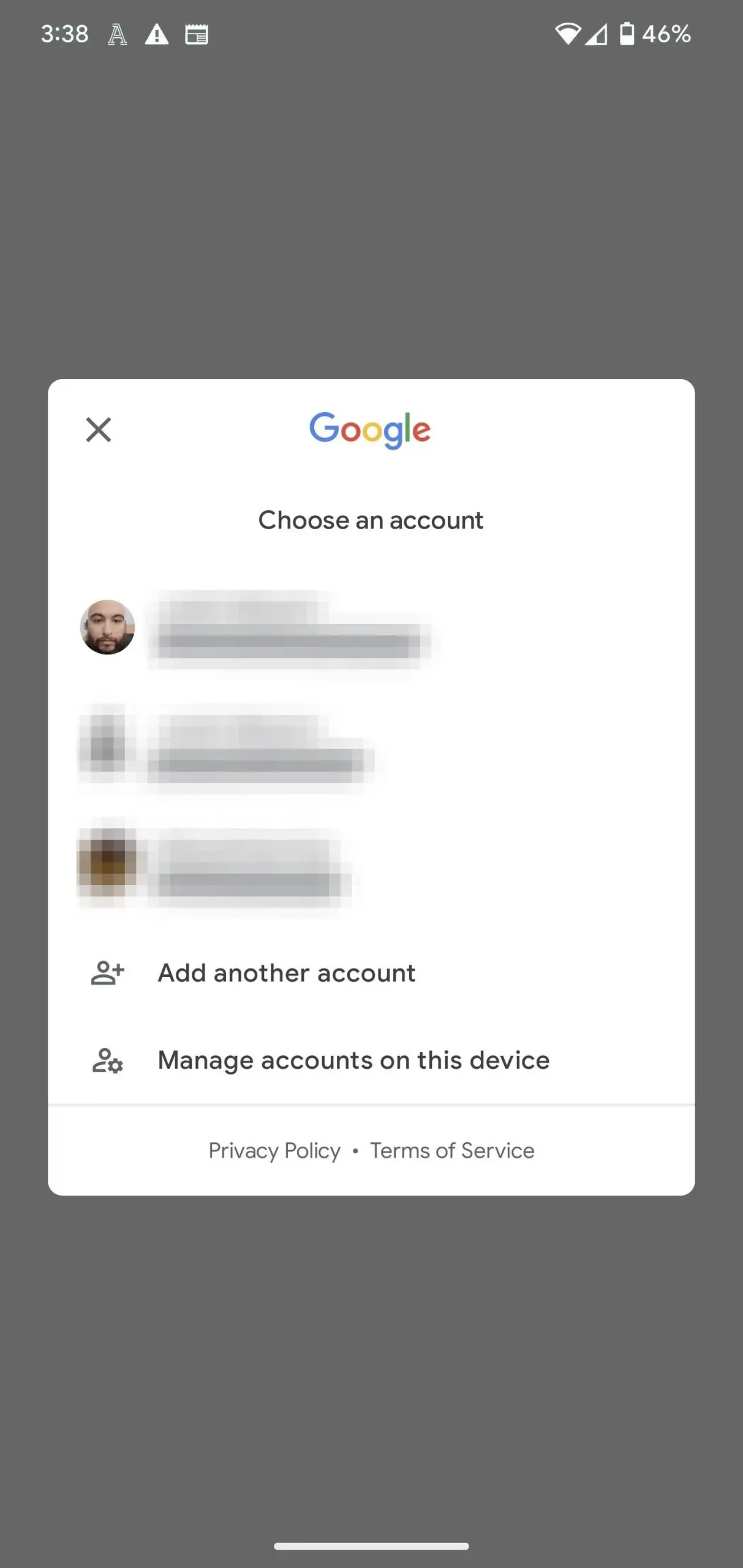
步驟 3:訪問密碼管理器設置
您現在位於密碼管理器中。正如您所看到的,到達這裡並不像其他密碼管理應用程序那麼容易,所以讓我們解決這個問題以供將來參考。點擊個人資料圖片下方的齒輪圖標以訪問您的設置,然後找到並點擊屏幕底部的“添加主屏幕快捷方式”選項。
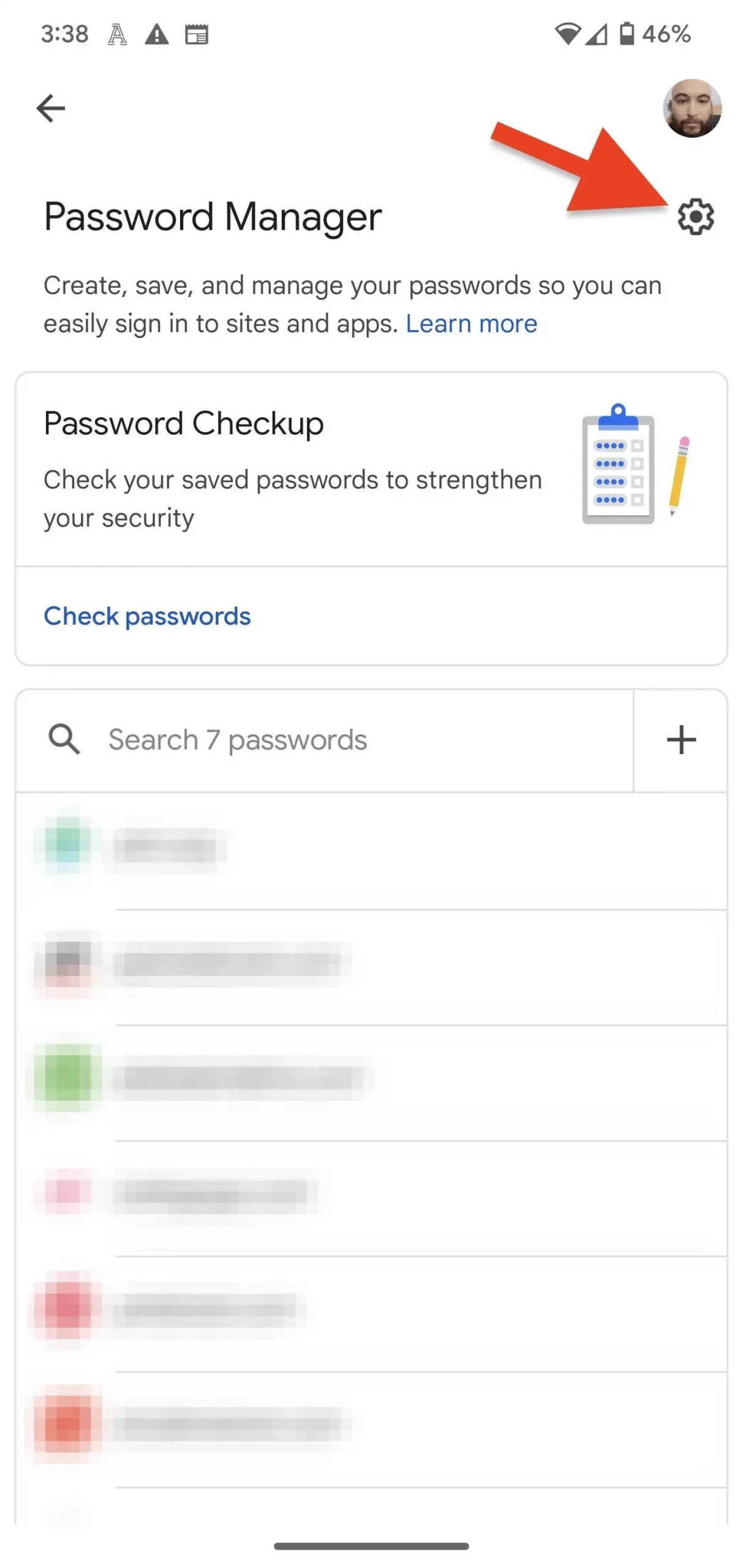
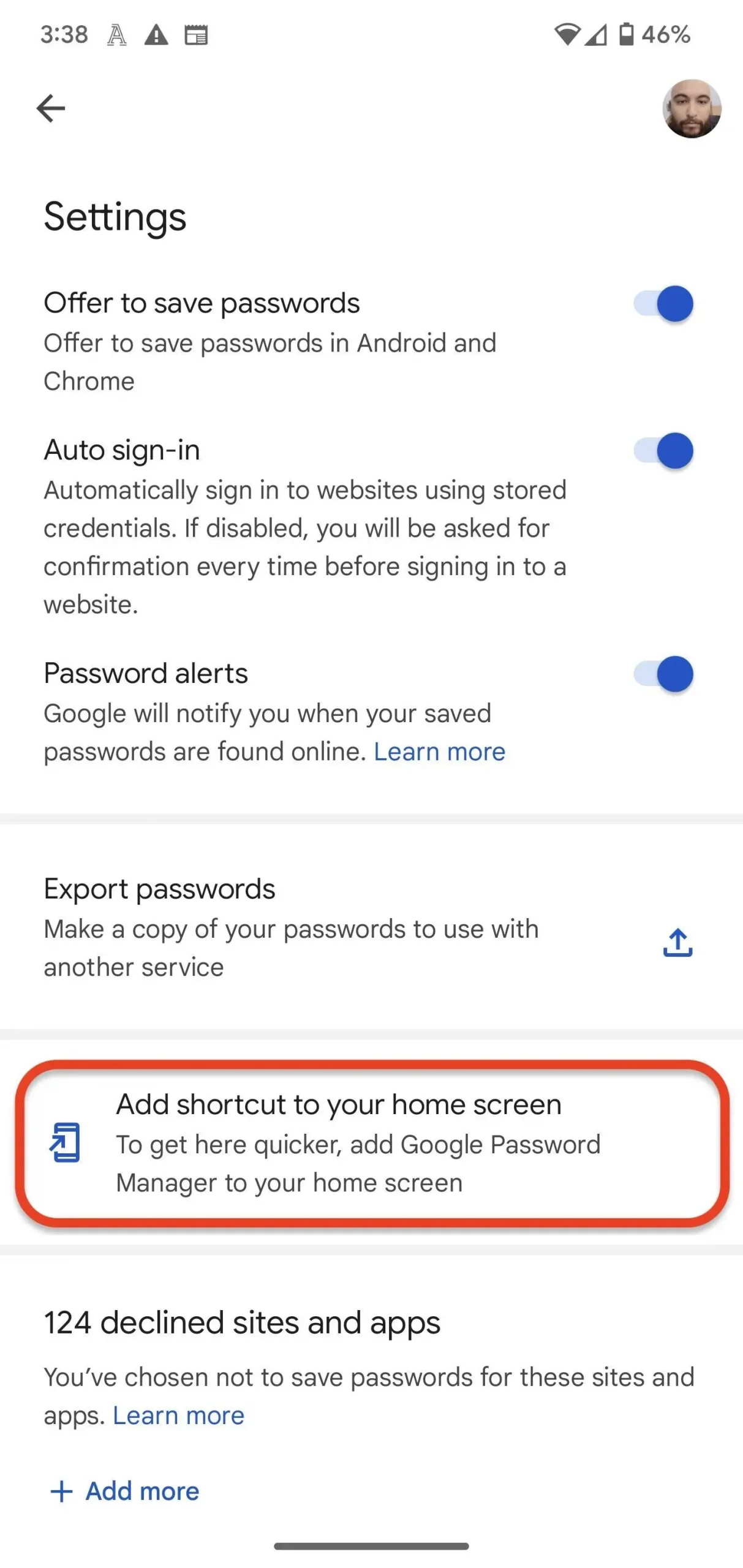
步驟 4:添加密碼管理器快捷方式
在“快捷方式”對話框中,您有兩個選項:您可以按住小部件圖標以手動將其放置在主屏幕或文件夾上,也可以按“添加到主屏幕”或“添加”按鈕將其自動插入到第一個可用的位置主屏幕上的位置。無論哪種方式,您現在都可以一鍵訪問您的密碼。
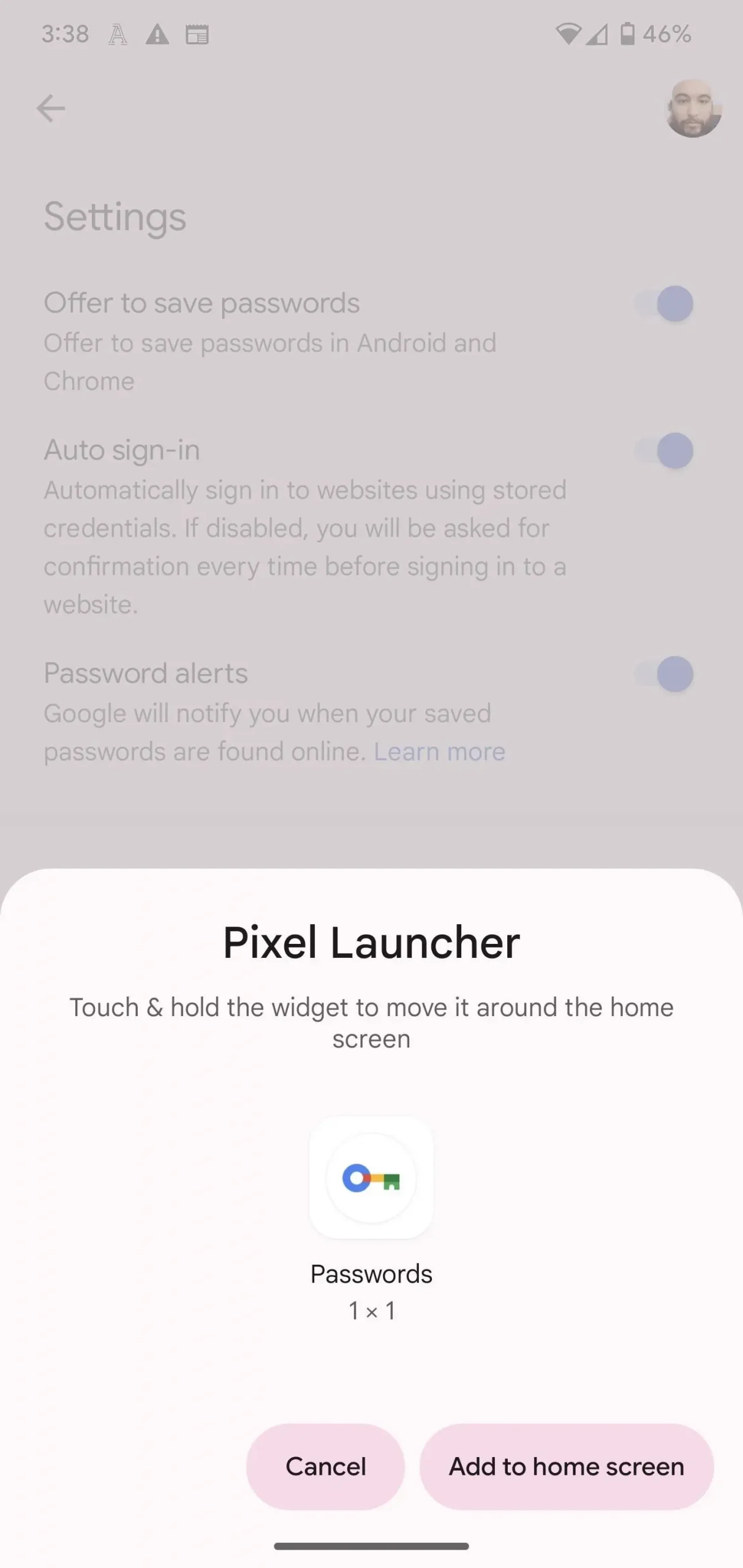
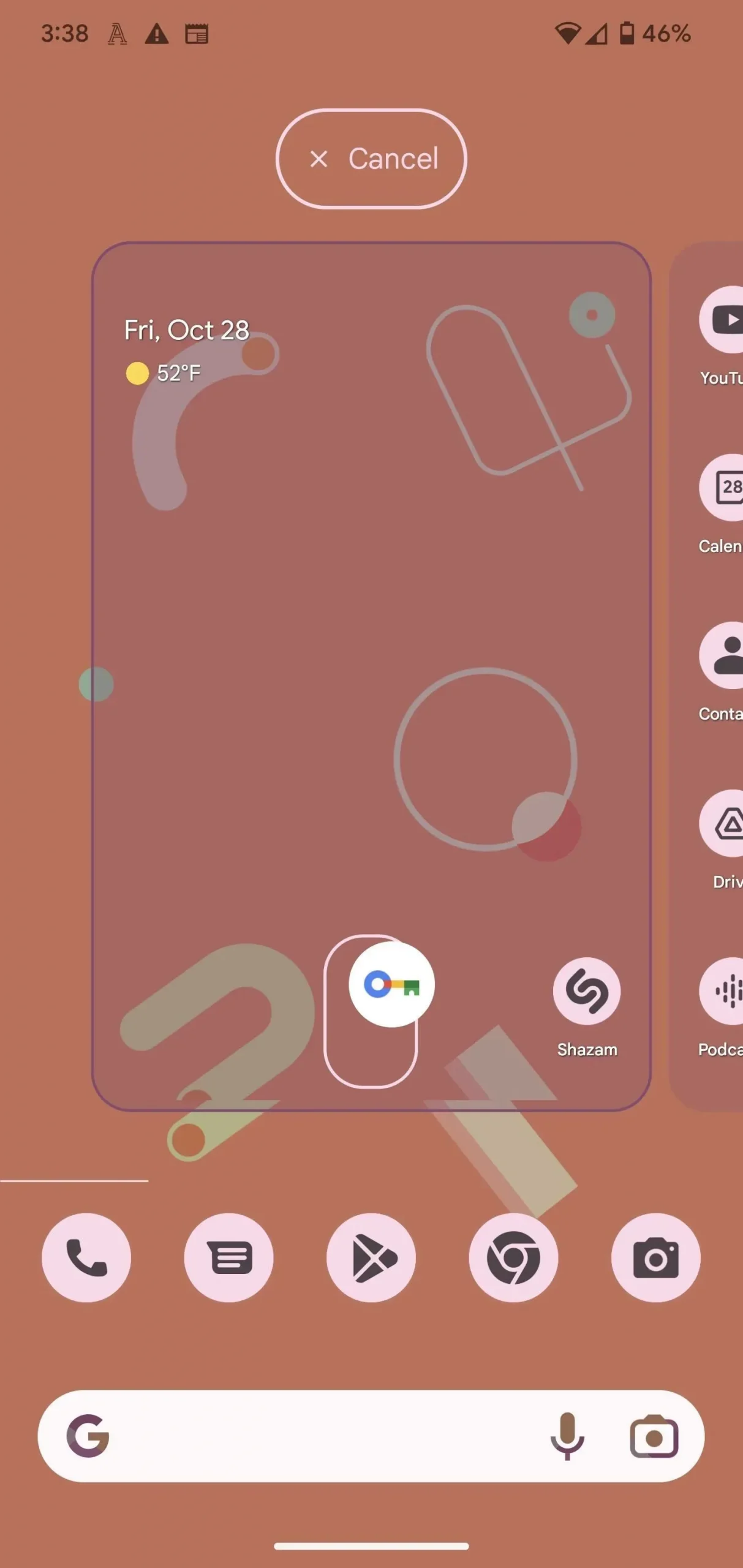



發佈留言